关闭笔记本触摸板四种方法详解
随着科技的快速发展,笔记本电脑已成为我们日常生活和工作中不可或缺的工具,在使用笔记本时,有时触摸板的误操作可能会给我们带来一些困扰,本文将详细介绍关闭笔记本触摸板的四种方法,帮助您更好地管理和使用您的设备。
通过系统设置关闭触摸板
第一种方法是通过系统设置来关闭触摸板,这是一种相对简单且直观的方法,适用于大多数笔记本电脑,具体步骤如下:
1、打开电脑,进入桌面。
2、点击左下角的“开始”按钮,在弹出的菜单中选择“设置”。
3、在设置窗口中,找到“设备”选项,点击打开。
4、在设备设置中,找到“触摸板”选项,点击进入。
5、在触摸板设置中,找到“开启”或“关闭”按钮,点击关闭即可。
通过快捷键关闭触摸板
第二种方法是通过快捷键来关闭触摸板,不同的笔记本品牌可能会有不同的快捷键,但大多数笔记本都提供了这种方式,您可以查找您的笔记本品牌对应的关闭触摸板的快捷键,然后按下相应的键即可。
通过触摸板驱动关闭
第三种方法是通过触摸板驱动来关闭触摸板,您可以访问您的笔记本品牌的官方网站,下载并安装相应的触摸板驱动软件,安装完成后,您可以通过该软件来管理您的触摸板,包括关闭触摸板的功能。
物理开关关闭触摸板
第四种方法是通过物理开关来关闭触摸板,有些笔记本电脑在机身侧面配备了触摸板的开关,您只需按下开关即可关闭触摸板,这种方法最为直接,但并非所有笔记本都具备此功能。
需要注意的是,在某些情况下,关闭触摸板可能会带来一些不便,比如在需要同时使用鼠标和触摸板进行操作时,在选择关闭触摸板的方法时,请根据您的实际需求进行选择。
还有一些其他注意事项需要您关注:
1、在使用笔记本电脑时,请保持手部干燥,以避免在触摸板上产生误操作。
2、当您使用外部鼠标时,请确保鼠标已正确连接并正常工作,以避免因触摸板干扰导致的操作问题。
3、如果您无法通过以上方法关闭触摸板,可以尝试重启计算机,这有时可以解决一些软件问题。
4、在更新操作系统或驱动程序时,请注意备份重要数据,以免在更新过程中丢失。
5、如果您仍然无法成功关闭触摸板,建议您联系笔记本品牌的客服支持,寻求专业的帮助。
关闭笔记本触摸板是管理笔记本电脑的一个基本功能,本文详细介绍了四种关闭触摸板的方法:通过系统设置、快捷键、触摸板驱动以及物理开关,您可以根据自己的需求选择合适的方法,在使用笔记本电脑时,请注意保持手部干燥,正确使用外部鼠标,并注意备份重要数据,希望本文能帮助您更好地管理和使用您的笔记本电脑。
为了更好地保护您的笔记本电脑和延长其使用寿命,建议您定期进行系统维护,如清理系统垃圾、优化系统设置等,注意使用正版软件和避免访问不安全网站,以保护您的计算机免受病毒和恶意软件的侵害,通过正确使用和保养,您的笔记本电脑将为您带来更加便捷和高效的工作和娱乐体验。


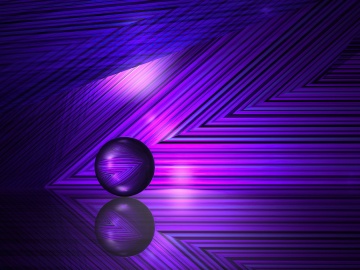






还没有评论,来说两句吧...